Пакет Adobe Acrobat
Изменение параметров Adobe PDF в программе PDFMaker
При работе в системах Windows вы можете изменять параметры, используемые для преобразования документов Microsoft Office в файлы Adobe PDF, без выхода из приложения Microsoft Office.
В системах Mac OS параметры преобразования, используемые программой PDFMaker, задают в Acrobat Distiller, как это описано в разделе «Изменение настроек Adobe PDF в программе Distiller».
1 В системе Windows откройте приложение Microsoft Office, например, Word.
2 В меню офисного приложения выберите команду Adobe PDF * Change Conversion Settings (Adobe PDF * Изменить параметры преобразования).
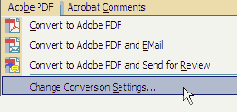
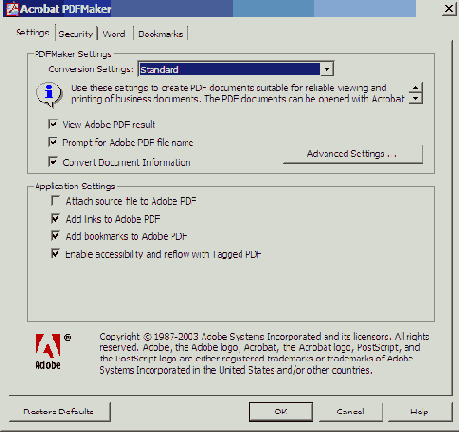
Выбор предварительно заданного набора параметров преобразования файлов в формат Adobe PDF
В открывшемся диалоге можно выбрать один из предварительно заданных наборов параметров преобразования в формат Adobe PDF или настроить один из этих наборов.
3 Чтобы выбрать предварительно заданный набор параметров Adobe PDF, щелкните мышью на стрелке возле надписи Conversion Settings (Параметры преобразования) и в раскрывшемся меню выберите один из пунктов: High Quality (Высокое качество), Press Quality (Качество для печати), Smallest File Size (Наименьший размер файла) или Standard (Стандартные). Мы выбрали набор параметров Smallest File Size (Наименьший размер файла).
Это один из предварительно заданных наборов параметров преобразования файла в формат Adobe PDF. В информационной панели под меню Default Settings (Стандартные параметры) приводится краткое описание каждого набора параметров. Если текст описания превышает две строки, воспользуйтесь для его полного просмотра полосами прокрутки. Для большинства начинающих пользователей программы Acrobat этих стандартных наборов параметров вполне достаточно.
В этом меню показаны также все особые наборы параметров преобразования, созданные вами ранее.
Более полную информацию о задании параметров преобразования в программе PDFMaker можно найти в Уроке 3W, в котором мы специально обсуждаем преобазование в формат PDF документов Microsoft Office.
4 Чтобы настроить набор параметров Adobe PDF, щелкните мышью на кнопке Advanced Settings (Расширенные настройки). Обратите внимание, что в открывшемся диалоге содержатся все те же вкладки и параметры, что и в диалоге Adobe PDF Settings (Настройки Adobe PDF), который вы открывали в предыдущей части урока из программы Distiller.
5 Просмотрев параметры на разных вкладках, щелкните мышью на кнопке Cancel (Отмена), чтобы оставить параметры без изменений, и закройте диалог Acrobat PDFMaker щелчком мыши на кнопке Cancel (Отмена).
6 Закройте свое приложение Microsoft Office.
